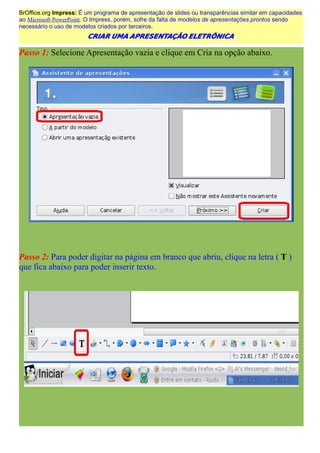
BrOffice-Impress
- 1. BrOffice.org Impress: É um programa de apresentação de slides ou transparências similar em capacidades ao Microsoft PowerPoint. O Impress, porém, sofre da falta de modelos de apresentações prontos sendo necessário o uso de modelos criados por terceiros. CRIAR UMA APRESENTAÇÃO ELETRÔNICA Passo 1: Selecione Apresentação vazia e clique em Cria na opção abaixo. Passo 2: Para poder digitar na página em branco que abriu, clique na letra ( T ) que fica abaixo para poder inserir texto.
- 2. Passo 3: Após o clique na letra ( T ), clique na página em branco segure e arraste para formar um quadro para poder digitar na página. Passo 4: Para adicionar uma nova página clique em INSERIR > SLIDE > e repita os passos 2 e 3.
- 3. Passo 5: Para inserir imagens a sua apresentação, procure na barra de ferramentas superior INSERIR > FIGURA > DE UM ARQUIVO, encontre a figura desejada em seus arquivos e clique em inserir. Passo 6: Animar uma figura “imagens” da apresentação, do lado direito de seu monitor na barra lateral clique em ANIMAÇÃO PERSONALIZADA > ADICIONAR escolha umas das opções disponíveis e de OK. Passo 7: Para visualizar sua apresentação pressione a tecla ( F5 ) para volta ao normal e continuar pressione ( ESC ).